Выберите тип материала
Фильтры
- Все категории
- Статьи
- Видео
- Подкасты
- CPA-сети
- Рекламные сети
- Сервисы
- Мероприятия

CPA-статей

Отзывов

Пользователей
Gambling

Кейсы
Антидетект

Браузеры
обучение

арбитражу
Беттинг

партнерки
 Руководства
Руководства
11 декабря 2023
0
2 785 просмотров

Без хороших прокси в арбитраже трафика обойтись практически невозможно. Они необходимы для антидетект-браузеров, парсинга или работы со специальным софтом. И чем масштабнее арбитражная деятельность, тем больше прокси требуется. Но все они не только стоят денег, но и не всегда отличаются должным качеством. Поэтому наилучшее решение – научиться поднимать свои прокси и не зависеть от порядочности поставщиков. И на счастье команда NPPR TEAM разработала удобный скрипт для этих целей, работу с которым мы сегодня подробно разберем.
на CPA Mafia в Telegram
В начале отметим, что скрипт позволяет получать универсальные IPv6 прокси в неограниченных количествах. Сам процесс упрощен до предела и выполняется буквально одной командой после того, как будут произведены все предварительные настройки.
Основными преимуществами скрипта можно считать следующее:
И это далеко не все фишки. Но важно подчеркнуть, что работа происходит через локальный DNS сервер – dnsmasq, который устанавливается на сервере. Dnsmasq позволяет ускорять время загрузки Web-страниц и сокращает задержку, экономит системные ресурсы, включая память и процессорное время, а также дает возможность блокировать рекламу и сайты с вредоносным ПО. Это тоже не все особенности dnsmasq, но нам пора переходить непосредственно к практике.
В нашем примере будет использоваться сервер от vdsina.ru. И на первом этапе потребуется выбрать конфигурацию сервера и его образ. В качестве операционной системы укажем CentOS, тип сервера – стандартный, выберем нужную локацию и самый простой тариф. Также убеждаемся в наличии IPV6 адресов в /32/48/56/64 подсетях.
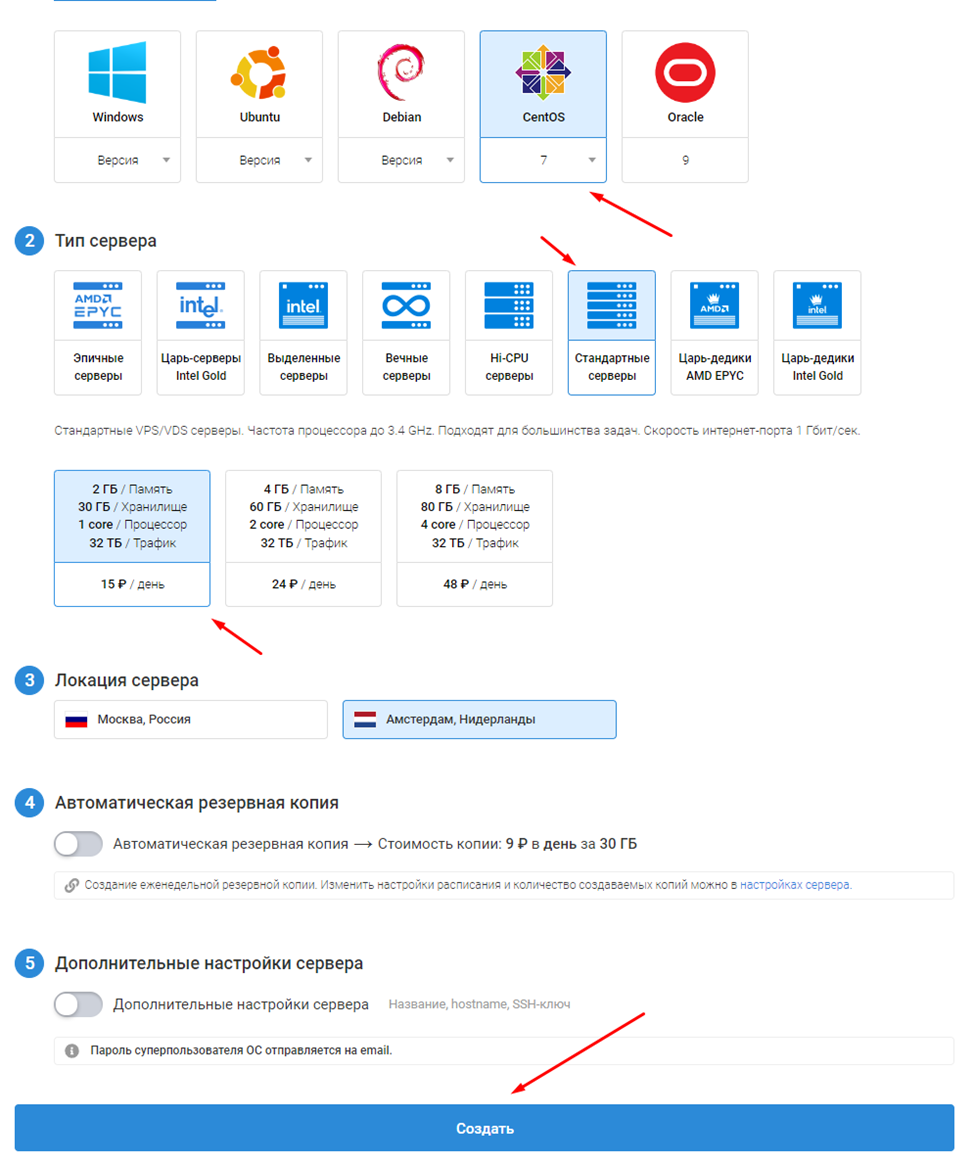
В зависимости от конкретного сервиса, предоставляющего IPv6, может потребоваться отдельная их покупка и подключение. В конкретном примере разобрана именно такая ситуация. Поэтому после установки сервера нужно перейти в его настройки и найти раздел «IP».
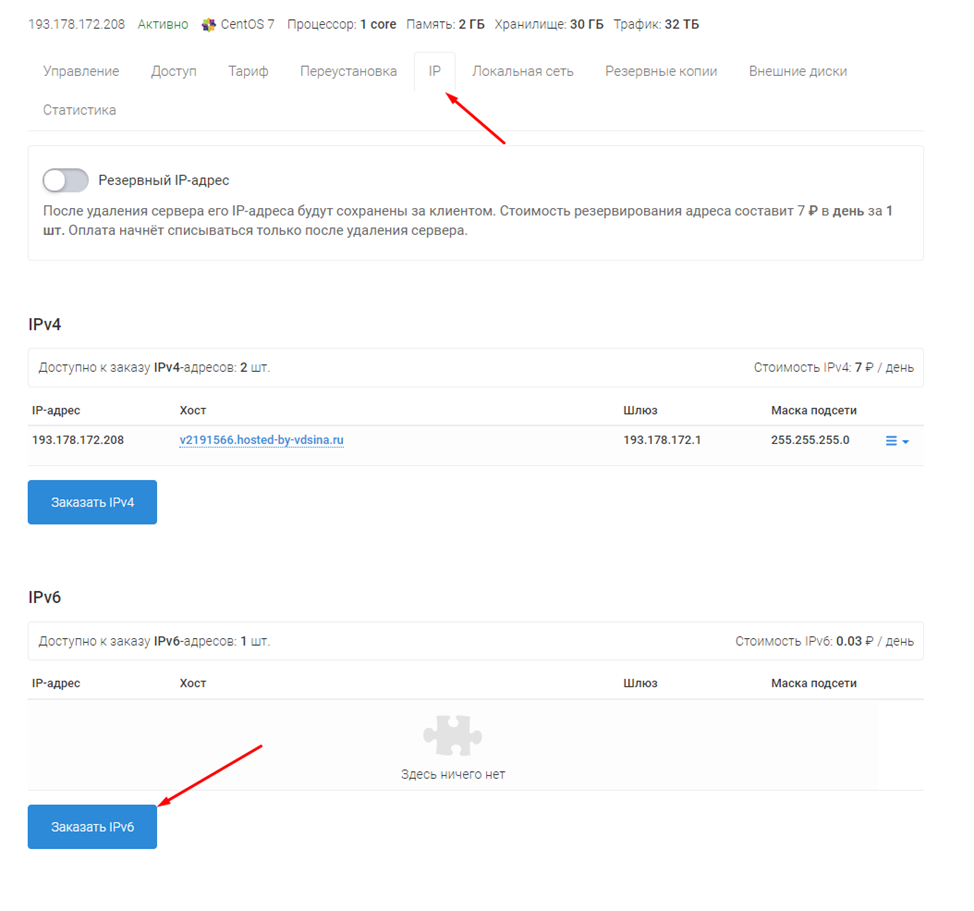 В этом разделе у нас есть возможность заказать IPv6. Когда адрес и подсеть будут получены, необходимо добавить их в интерфейс нашего сервера. У vdsina.ru имеется специальный мануал для этой операции, с которым можно ознакомиться по ссылке.
В этом разделе у нас есть возможность заказать IPv6. Когда адрес и подсеть будут получены, необходимо добавить их в интерфейс нашего сервера. У vdsina.ru имеется специальный мануал для этой операции, с которым можно ознакомиться по ссылке.
Подчеркнем, что подобный вариант настройки – скорее исключение. Чаще всего все уже предустановлено заранее. Но так как вероятность столкнуться с ручной настройкой сохраняется, лучше о ней знать.
Теперь нужно осуществить подключение к серверу через SSH-клиент. В примере применяется Bitvise SSH. Чтобы получить данные для входа, следует перейти во вкладку «Доступ» – «Виртуальная консоль».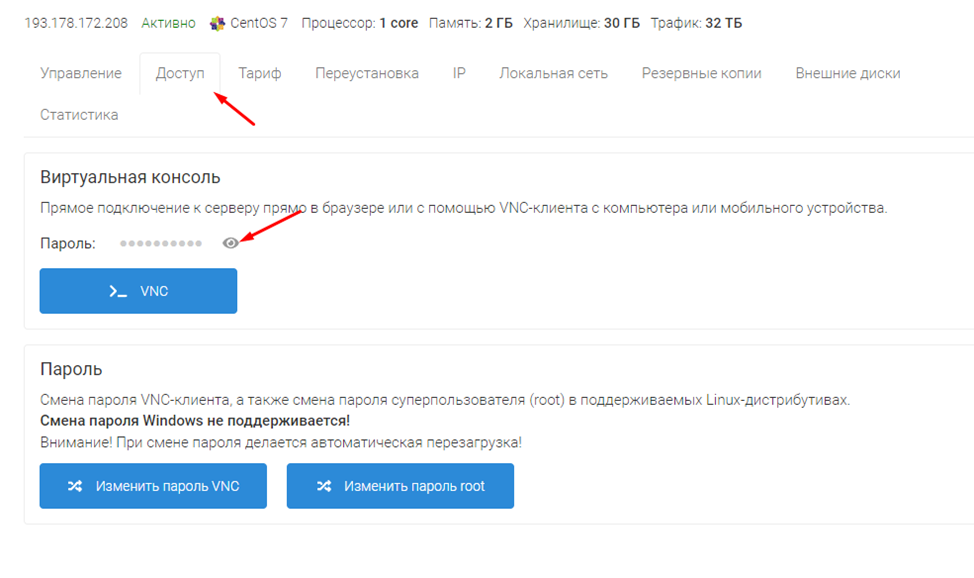
Нас интересуют: Host, Port, Username и Password.
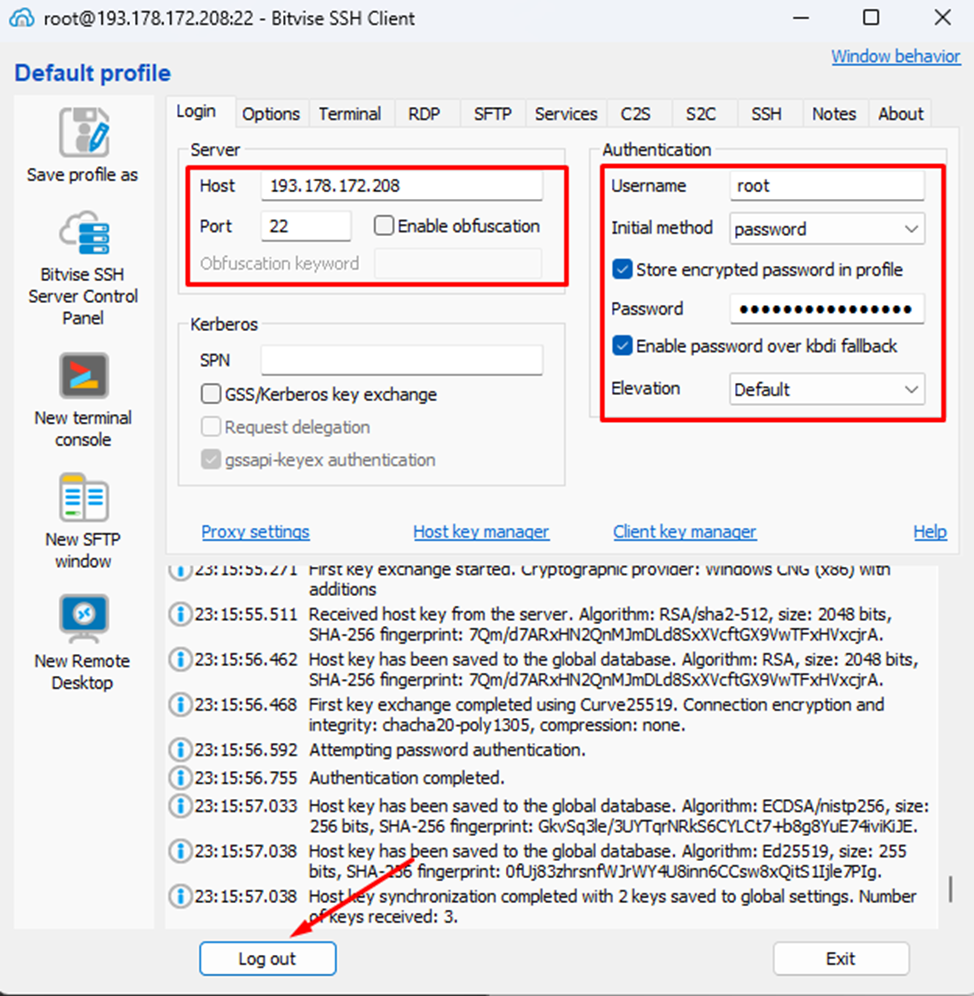
Этот шаг требуется при ручном добавлении IPV6. Если у вас уже будет все установлено, в таком шаге нет необходимости.
После завершения подключения в консоли находим кнопку «New SFTP window» и нажимаем на нее.
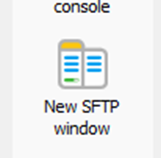
Иконка позволит попасть в папку «root», после чего совершаем переход по следующему пути: /etc/sysconfig/network-scripts/ifcfg-eth0
Затем файл под названием «ifcfg-eth0» открываем одним из многочисленных текстовых редакторов. Чтобы подключить IPV6, в конце файла добавляем 3 строчки как на скрине. А сам адрес нужно поставить тот, который был выпущен ранее в панели управления Vdsina.
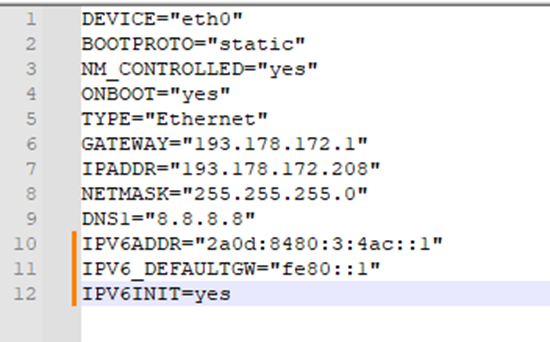
Теперь текстовый файлик можно сохранить, после чего понадобится перезагрузить сервер.
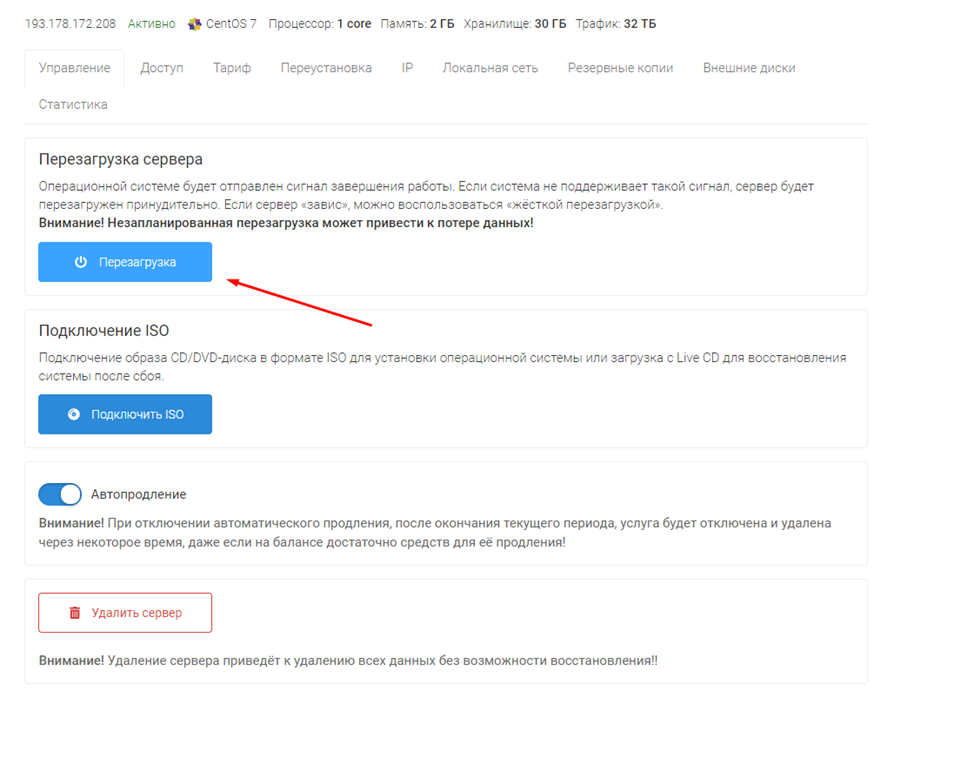
Только что мы закончили процесс подключения IPv6.
Теперь нас интересует иконка «New Terminal Console».
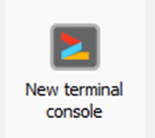
После клика по ней попадаем в терминал, где нужно вставить следующую команду:
sudo yum install git python3 -y && rm -rf start && git clone https://github.com/nppr-team/start.git && cd start && chmod +x start.py && python3 start.py
После нажатия на кнопку Enter необходимо дождаться появления окна приветствия, которое выглядит следующим образом:
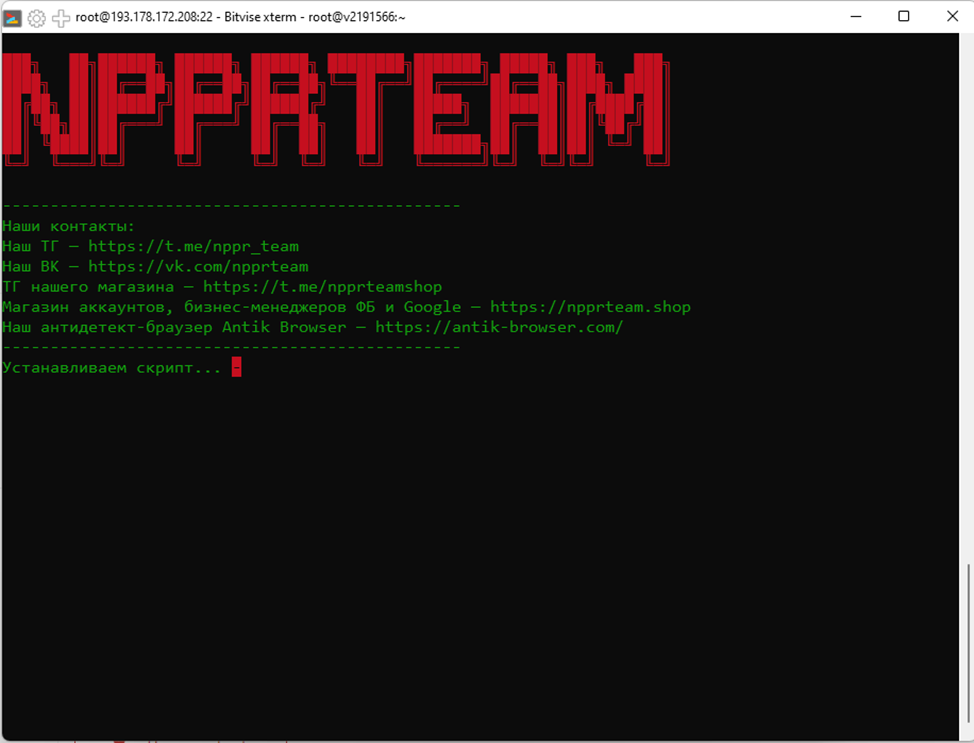
Если все сделано правильно, на последней строчке будет расположена надпись «Устанавливаем скрипт…». По прошествии некоторого времени скрипт начнет задавать вопросы.
На первом этапе он поинтересуется количеством прокси, которые будет нужно создать. Указывая этот параметр, учитывайте мощность вашего сервера. В нашем примере мы укажем количество 1 000 штук.
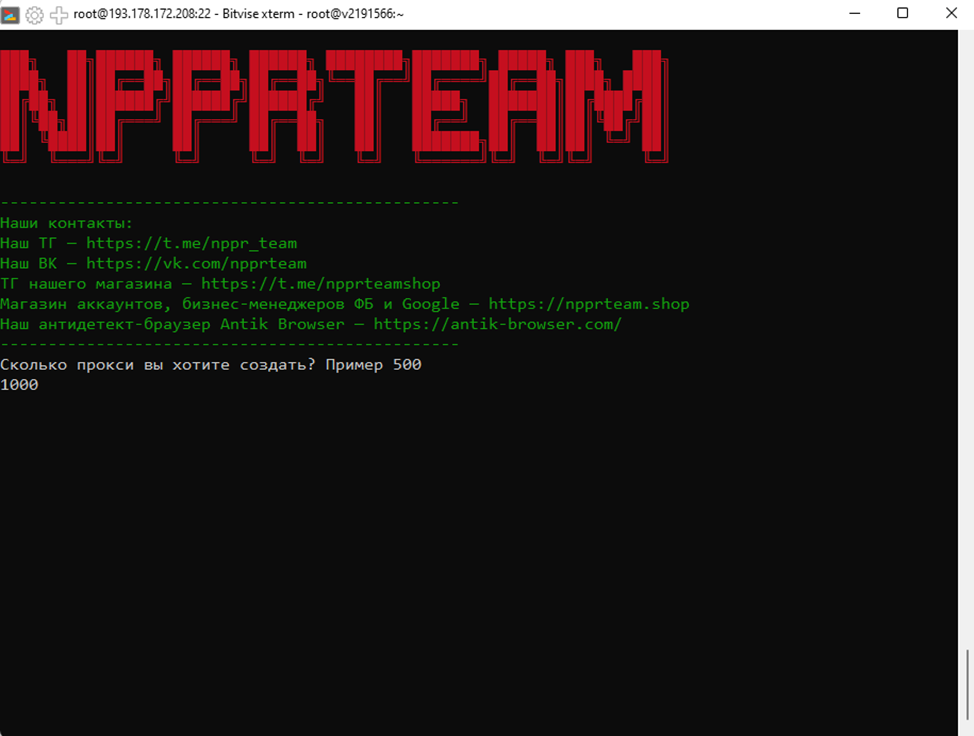
Следующий вопрос будет касаться выбора TCP/IP отпечатка для ваших прокси. Например, выберем отпечаток Windows.
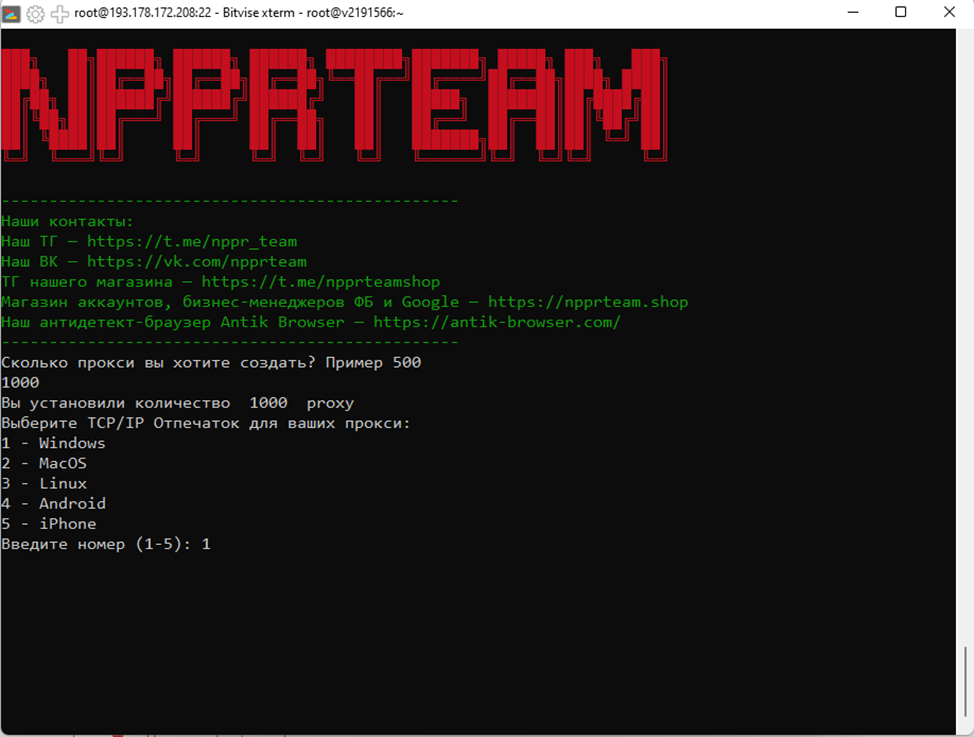
Теперь определимся, какие прокси нужно создать: статические или с ротацией. У первых на каждый порт привязан свой фиксированный адрес, вторые при каждом запросе получают случайный адрес.
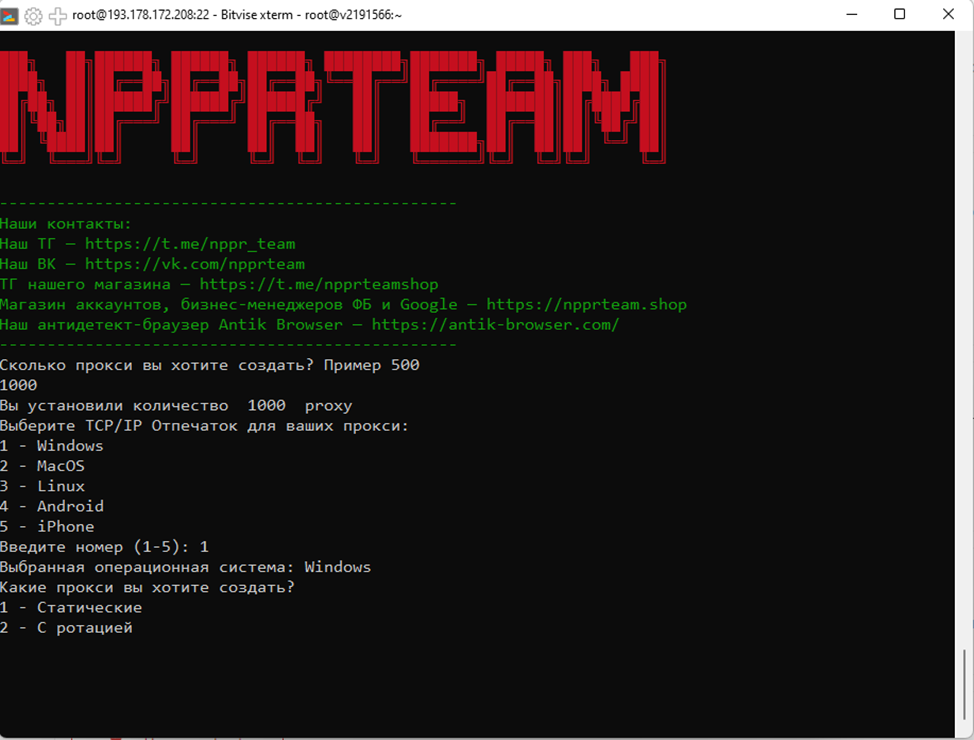
Решаем, создавать единственный логин и пароль для всех прокси или разные?
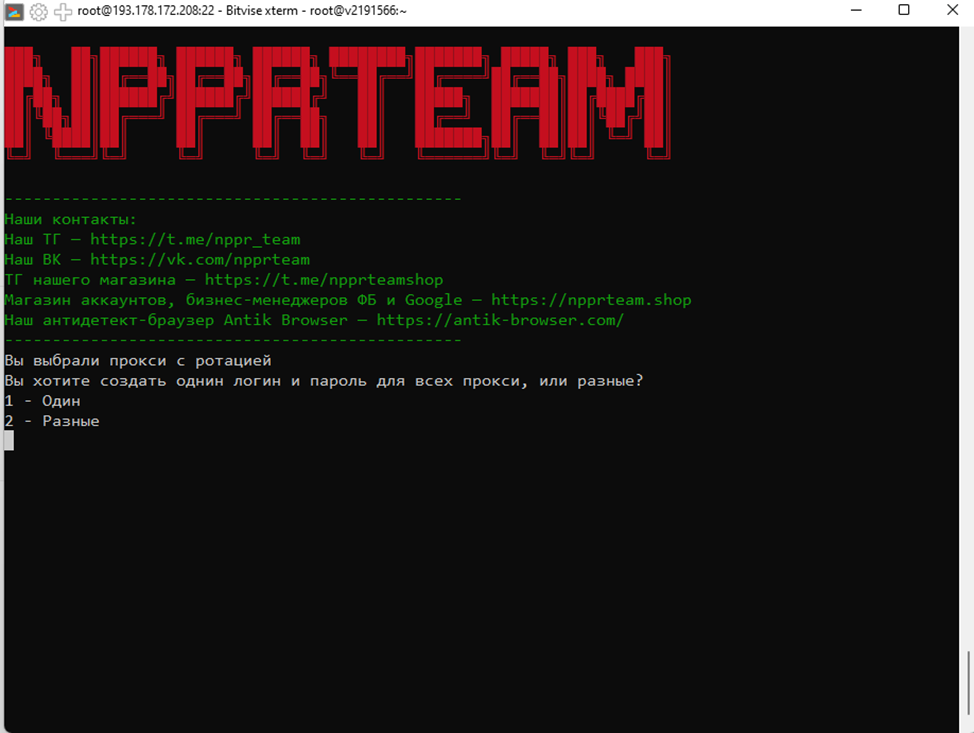
После всех настроек должна еще раз появиться надпись «Устанавливаем скрипт». Завершение процесса обозначится появлением следующего сообщения:

У нас в наличии имеется ссылка, по которой можно скачать архив с прокси, пароль к нему, а также указание пути, где располагается файл с прокси.
Осталось открыть этот файл, где и находится список поднятых прокси.
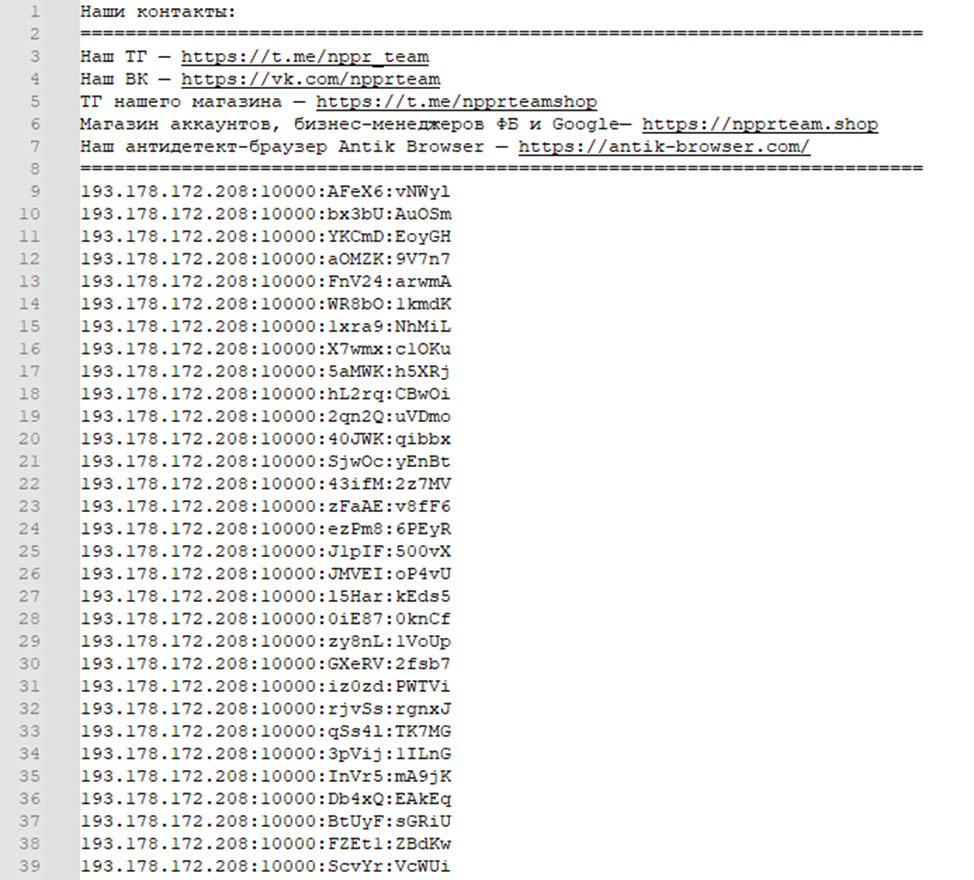
Теперь полученные прокси можно добавить в антик и использовать по непосредственному назначению.
Если требуется протокол SOCKS5, любую первую цифру порта следует заменить на «3». Например: http – 1000/Socks5 – 3000.
Важно! Следует искать максимально незаюзанные сервисы, тогда вы сможете получить наиболее чистые прокси, которые будут идеально подходить для любых задач.
Команда NPPR TEAM постоянно занимается доработкой и усовершенствованием скрипта, поэтому в его работоспособности и актуальности можно не сомневаться.
Содержание статьи
Фильтры
Выберите тип материала
0 Комментариев
Посетители, находящиеся в группе Гости, не могут оставлять комментарии к данной публикации.